Πώς να ορίσετε προσαρμοσμένη συντόμευση πληκτρολογίου σε μια επέκταση Chrome
Μας αρέσουν οι συντομεύσεις πληκτρολογίου. Μας αφήνουν να δουλεύουμε πιο γρήγορα και να κάνουμε τα πράγματα εύκολα. Γνωρίζετε ότι μπορείτε να αντιστοιχίσετε προσαρμοσμένες συντομεύσεις πληκτρολογίου(keyboard shortcuts) στις επεκτάσεις του προγράμματος περιήγησης(browser extensions) που έχετε εγκαταστήσει στο Google Chrome ;
Ναι, μπορείτε να αντιστοιχίσετε συντομεύσεις πληκτρολογίου σε διάφορες λειτουργίες μιας επέκτασης, όπως η ενεργοποίηση της επέκτασης κ.λπ. Νωρίτερα, ήταν διαθέσιμες ορισμένες επεκτάσεις που επιτρέπουν αυτήν τη λειτουργία στο Google Chrome . Αργότερα(Later) , η Google εισήγαγε τη λειτουργία μέσω ενημερώσεων του Google Chrome και ακόμα πολλοί άνθρωποι δεν τη γνωρίζουν. Γιατί να χάσουμε μια δυνατότητα που κάνει την εμπειρία εργασίας ή περιήγησής μας καλύτερη και ταχύτερη; Σε αυτόν τον οδηγό, θα σας δείξουμε πώς μπορείτε να αντιστοιχίσετε μια συντόμευση πληκτρολογίου σε μια επέκταση chrome.
Ορισμός συντόμευσης πληκτρολογίου(Set Keyboard Shortcut) για μια επέκταση Chrome
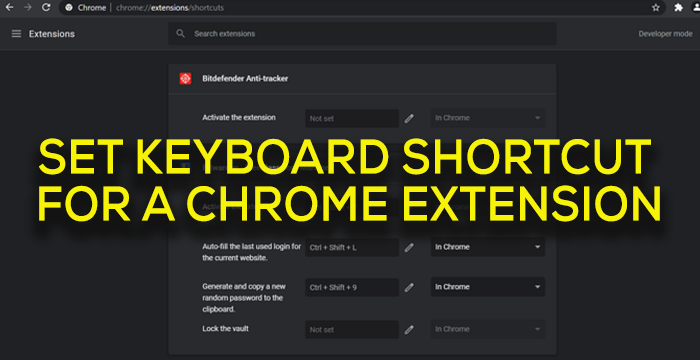
Η ρύθμιση μιας συντόμευσης πληκτρολογίου σε μια επέκταση στο Chrome είναι μια εύκολη διαδικασία. Το χαρακτηριστικό είναι σε κοινή θέα, αλλά το αγνοούμε. Για να ορίσετε ένα πλήκτρο πρόσβασης:
- Ανοίξτε τη σελίδα επεκτάσεων στο Chrome
- Κάντε κλικ(Click) στο μενού χάμπουργκερ επάνω αριστερά
- Επιλέξτε Συντομεύσεις πληκτρολογίου
- Κάντε κλικ(Click) στο εικονίδιο με το μολύβι και ορίστε μια συντόμευση πληκτρολογίου
Ας δούμε αναλυτικά τη διαδικασία.
Ανοίξτε το Google Chrome(Google Chrome) στον υπολογιστή σας και κάντε κλικ στο κουμπί με τις τρεις (button)κουκκίδες(three-dot) στη γραμμή εργαλείων.
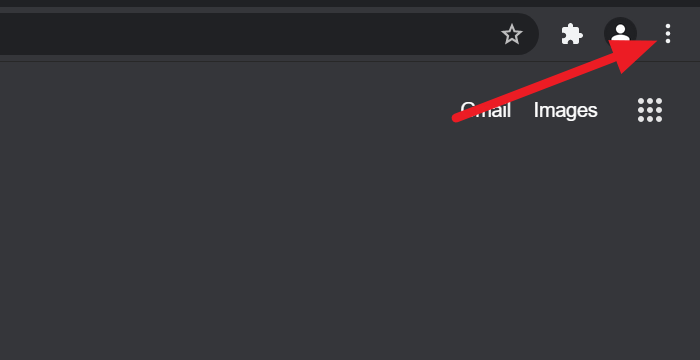
Θα εμφανίσει μενού για διάφορες λειτουργίες στο Chrome . Επιλέξτε(Select) ή τοποθετήστε το δείκτη του ποντικιού στην επιλογή Περισσότερα εργαλεία (More tools ) και επιλέξτε Επεκτάσεις (Extensions ) από τις επιλογές περισσότερων εργαλείων.
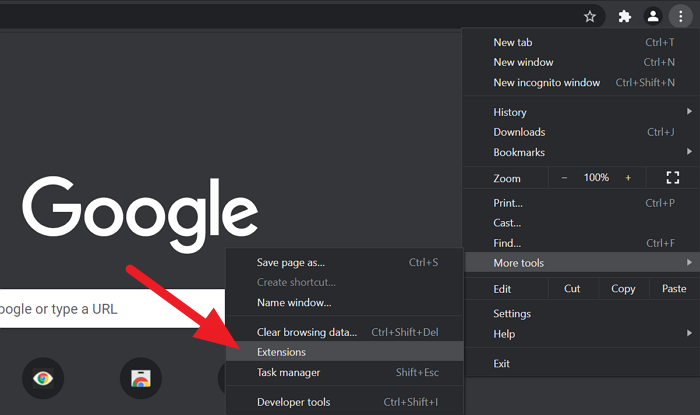
Θα δείτε τώρα τη σελίδα επεκτάσεων του Chrome όπου μπορείτε να δείτε όλες τις επεκτάσεις που έχετε εγκαταστήσει. Τώρα, κάντε κλικ στο μενού χάμπουργκερ (hamburger menu ) στην επάνω δεξιά γωνία δίπλα στο κείμενο Επεκτάσεις(Extensions) .
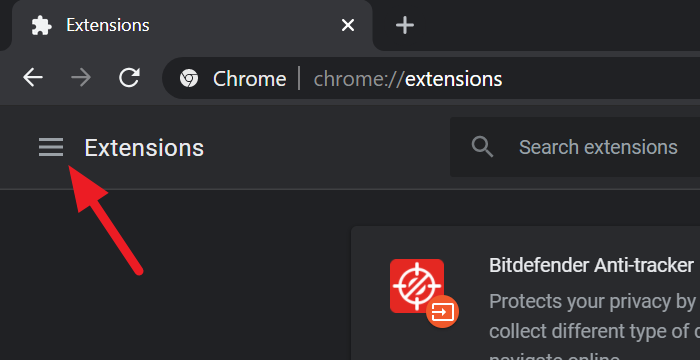
Θα δείτε επιλογές όπως Επεκτάσεις και Συντομεύσεις πληκτρολογίου(Keyboard) . Επιλέξτε Συντομεύσεις πληκτρολογίου(Keyboard shortcuts) .
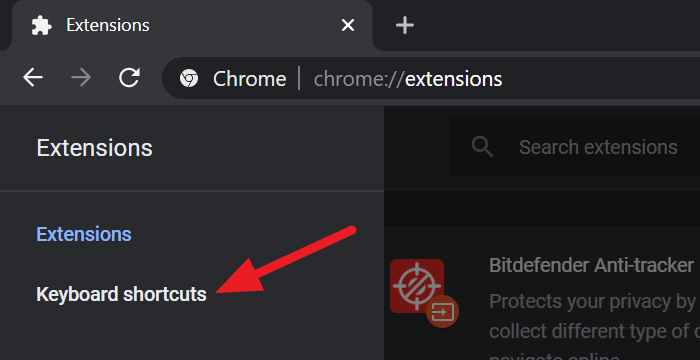
Τώρα, θα βλέπετε κάθε επέκταση που είναι εγκατεστημένη στο Chrome μαζί με τις συντομεύσεις πληκτρολογίου τους, (αν έχει οριστεί νωρίτερα σε οποιαδήποτε) και μπορείτε επίσης να δείτε Δεν έχει οριστεί γραμμένο δίπλα τους εάν δεν έχει οριστεί συντόμευση πληκτρολογίου. Για να ορίσετε μια συντόμευση πληκτρολογίου, κάντε κλικ στο εικονίδιο με το μολύβι(Pencil) δίπλα στην επέκταση chrome στην οποία θέλετε να ορίσετε μια συντόμευση πληκτρολογίου. Στη συνέχεια, εισαγάγετε τη συντόμευση πληκτρολογίου όπως Ctrl + κάποιο γράμμα ή Alt + κάποιο γράμμα.
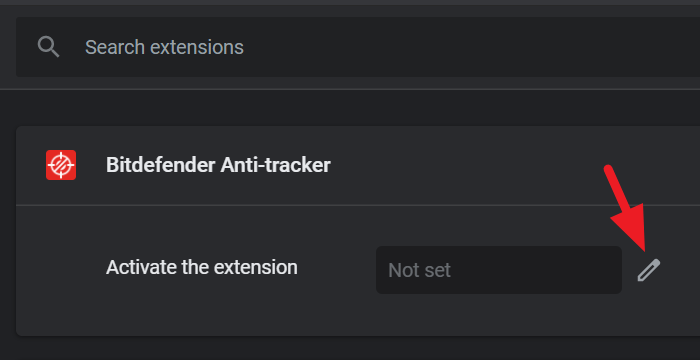
Αφού εισέλθετε στη συντόμευση πληκτρολογίου, δεν χρειάζεται να κάνετε τίποτα για να τα αποθηκεύσετε. Αποθηκεύονται αυτόματα. Ρυθμίστε τις συντομεύσεις πληκτρολογίου για κάθε άλλη επέκταση που χρησιμοποιείτε περισσότερο με τον ίδιο τρόπο. Απλώς(Just) βεβαιωθείτε ότι οι συντομεύσεις πληκτρολογίου που εκχωρείτε πρέπει να είναι νέες και να μην είναι οι κανονικές που χρησιμοποιούμε για διάφορες λειτουργίες όπως Αντιγραφή(Copy) , επικόλληση, νέα καρτέλα κ.λπ.
Μπορείτε επίσης να αλλάξετε ή να αφαιρέσετε τις συντομεύσεις πληκτρολογίου ανά πάσα στιγμή, με τον ίδιο τρόπο που τις ορίζετε. Για να αφαιρέσετε μια συντόμευση, απλώς κάντε κλικ στο εικονίδιο μολυβιού(Pencil) και πατήστε το backspace επιλέγοντας τη συντόμευση. Η συντόμευση δεν θα λειτουργεί πλέον.
Διαβάστε(Read) : Διορθώστε τις επεκτάσεις του Google Chrome που δεν λειτουργούν.(Fix Google Chrome extensions not working.)
Ελπίζουμε ότι αυτός ο οδηγός σας βοηθά να διαχειριστείτε τις επεκτάσεις του Chrome και να αντιστοιχίσετε συντομεύσεις πληκτρολογίου σε αυτές.
Related posts
Δημιουργήστε μια συντόμευση πληκτρολογίου για να ανοίξετε τον αγαπημένο σας ιστότοπο στα Windows 10
Δωρεάν λογισμικό συντομεύσεων πληκτρολογίου για υπολογιστή με Windows
Τι είναι η συντόμευση πληκτρολογίου για Strikethrough;
Πώς να εξαναγκάσετε να τερματίσετε τις εφαρμογές Mac με τη συντόμευση πληκτρολογίου
Πώς να εκτελέσετε μια εντολή τερματικού χρησιμοποιώντας μια συντόμευση πληκτρολογίου σε Mac
Ενεργοποιήστε τον έλεγχο ταυτότητας χωρίς PIN για κεντρικούς υπολογιστές απομακρυσμένης πρόσβασης στο Chrome
Διορθώστε το σφάλμα λήψης δέσμης ενεργειών διακομιστή μεσολάβησης στο Google Chrome
Λήψη ή λήψη στιγμιότυπων οθόνης στο πρόγραμμα περιήγησης Chrome ή Firefox εγγενώς
Η ενημέρωση του Chrome απέτυχε με κωδικούς σφάλματος 3, 4, 7, 10, 11, 12 κ.λπ.
Προσθέστε συντομεύσεις πληκτρολογίου σε Chrome, Edge και Firefox με τα πλήκτρα Surfing
Τρόπος διόρθωσης Αυτή η ρύθμιση επιβάλλεται από τον διαχειριστή σας - Σφάλμα Chrome
Απενεργοποιήστε, απεγκαταστήστε το Adobe Flash, το Shockwave σε Chrome, Firefox, Edge, IE
Αναζήτηση σε πολλές ανοιχτές καρτέλες στα προγράμματα περιήγησης Firefox και Chrome
ΕΠΙΔΙΟΡΘΩΣΗ: το reCAPTCHA δεν λειτουργεί σε Chrome, Firefox ή σε οποιοδήποτε πρόγραμμα περιήγησης
Διορθώστε το σφάλμα NETWORK_FAILED στο πρόγραμμα περιήγησης Chrome σε υπολογιστή με Windows
Το PassProtect διασφαλίζει ότι δεν χρησιμοποιείτε ήδη παραβιασμένους κωδικούς πρόσβασης
Πώς να ενεργοποιήσετε τον Παγκόσμιο έλεγχο αναπαραγωγής πολυμέσων στο Chrome
Διορθώστε το πληκτρολόγιο που δεν λειτουργεί στο Google Chrome στα Windows 11/10
Πώς να δημιουργήσετε και να διαγράψετε προφίλ στο πρόγραμμα περιήγησης ιστού Google Chrome
Πώς να αλλάξετε τις προεπιλεγμένες ρυθμίσεις εκτύπωσης στο Google Chrome
